ICQ - първи стъпки и не само - yachaynik - сайт за истински манекени
Всеки потребител на интернет са чували за прекрасната програма ICQ. Аз ви кажа една тайна: интернет общността е разделена на две части. Първият - на тези, които инсталирана програмата и успешно използва продукта. Второ - това е на тези, които се готви да за да зададете всичките ви любими "ICQ" (т.нар ICQ общо). Какво е ICQ? Тази програма е истински интернет пейджър, тоест, ви позволява да общуват с някого в реално време, с помощта на текстови съобщения. В тази статия ще разгледаме основните въпроси, свързани с ICQ, както следва: как да се регистрирате в ICQ, да ви разкажа за основните принципи на работа с програмата, научете как да възстановите паролата си в "ICQ" и се опитайте да направите резервно копие на вашия списък с контакти ICQ.
Как да инсталирате ICQ?
Ако все още не сте инсталирали ICQ, сега е моментът да се коригира това недоразумение. По време на това писание, на разположение за изтегляне версия под номер 6.5. Предлагам да го изтеглите от тук и веднага да започне процеса на инсталиране.
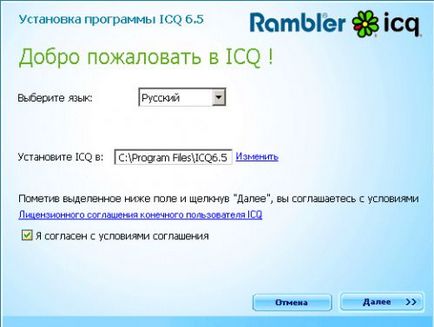
В процеса на инсталиране не е голяма работа. Почти през цялото време, което трябва да кликнете върху бутона "Напред", което ще ви прехвърли от един етап към друг инсталация.
За инсталацията се счита за истински успех, след като кликнете върху "Приключване" е необходимо да се регистрира в услугата ICQ, за да се получи уникален ЕГН - уникален идентификационен номер.

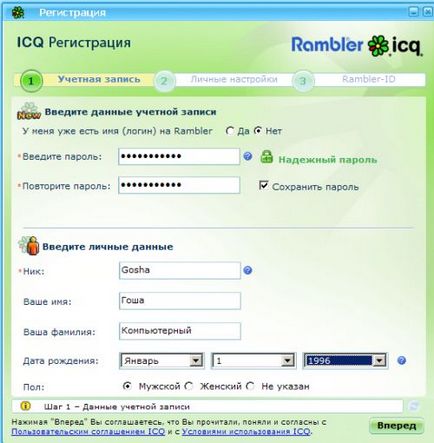
Просто искам да кажа няколко думи за текстовото поле "Парола". Както е известно, паролата е надеждна и ненадеждни. А сигурна парола е тази, която е като на номерата, така че буквите (при въвеждане на парола, като използвате само букви!). И най-надеждният паролата е тази, в която са там, както и главни и малки букви. Ако паролата ви отговаря на горепосочените условия, уведомлението ще светне до съответното текстово поле в зелено "сигурна парола".
Ето как трябва да изглежда една силна парола: uweHG76nK9
Мисля, че при попълване на раздел "Лични данни" трябва също така да не бъдат някакви проблеми. В "Ник" - е псевдонима в ICQ, което означава, че името, което ще видите партньора си, когато добавите вашия ЕГН да си списък с контакти. Аз препоръчвам това текстово поле, за да попълните на латиница.
След попълване на данните в текущия прозорец, щракнете върху бутона "Напред". Следният прозорец ни приканва да въведете допълнителна информация за себе си, и да влезе защитен въпрос.
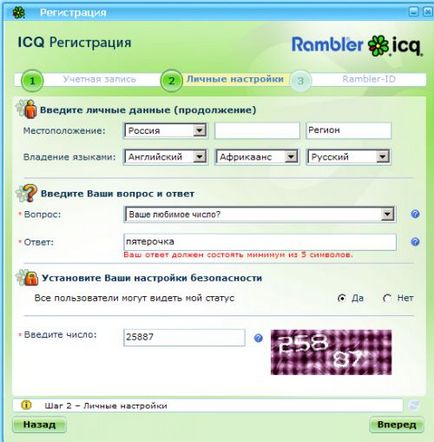
Искам да отбележа, че ние сме с помощта на локализирано (превод на български език) версия, наречена Rambler ICQ, следователно, на последния етап ще бъде на регистрацията, когато Rambler, а именно получаване на вашия собствен безплатен пощенска кутия.
След успешна регистрация, накрая можем да започнем дългоочаквания старт на ICQ.
Как да използвате ICQ?
При първото стартиране, ще видим главния прозорец на програмата. Нека разгледаме поотделно всяка част от него и да разбера отговорностите на една или друга част на прозореца.
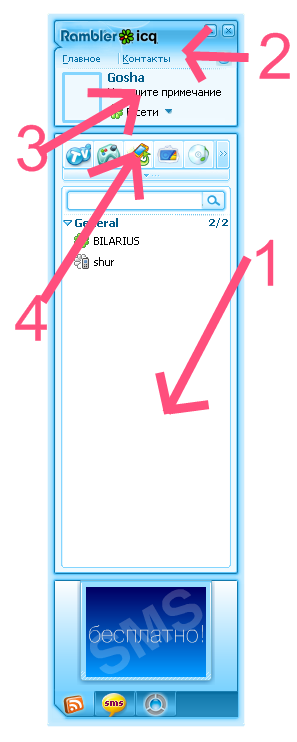
Броят един на фигурата е посочено така наречения списък с контакти. Факт е, че рано или късно ще трябва да поговоря с някой чрез ICQ. Всеки един от приятелите си, както вече бе споменато, ще има свой собствен уникален номер. Списък с контакти - разширение на бележника на сходство. Въпреки това, за разлика от традиционния хартиен бележника, тя позволява да се наблюдава състоянието на дейността на потенциалните си събеседници. Ако иконата до потребителя участника свети в зелено, това означава, че другият човек в мрежата и теоретично готов да ви изслуша. Ако е червен, а след това най-вероятно източникът не е свързан.
Номер две в фигура показва главното меню на програмата. Това е основната контролния център, където можете да конфигурирате настройките на приложението, да добавяте нови потребители и др. Част от основните функции на менюто ще разгледаме по-късно.
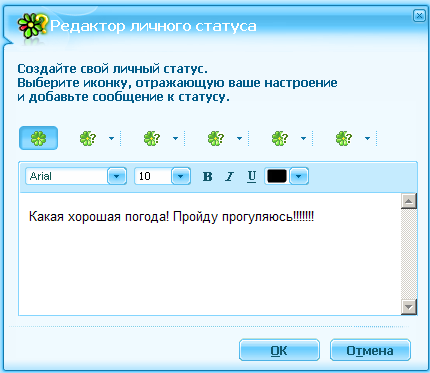
Под номер 4 е поредица от бутони, които ви позволяват да се възползват от допълнителни програмни услуги. Трябва да се отбележи, че значителна част от тях - са платени.
Сега, когато сте учили за кратко главния прозорец на програмата, то е време да започнете да комуникира. И нашата първа стъпка по пътя за комуникация ще бъде попълване на контакта - списък.
Да предположим, че вашият приятел (приятелка) отдавна е "ICQ" и има ЕГН. Прави ли ви лично, за да запишете друг номер в бележника, а сега имат голямо желание да се добави UIN до списъка с контакти.
За да направите това, отидете в главното меню Контакти и изберете елемента "Добавяне на контакт".

В текстовото поле до бутона "Търсене", ще се въведе ЕГН приятеля си. След това кликнете върху бутона "Търси". Ако номерът е правилен, след това ще видим името и евентуално името на приятеля си. Ние ще остане в долната част на прозореца, кликнете върху "Добавяне на потребител".
По-нататък се работи много лесно. В списъка с контакти с двойно кликване върху критичния събеседник, ние отваряме т.нар чат прозореца (съобщение).
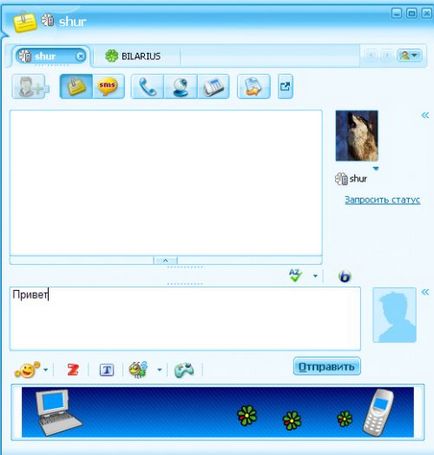
Прозорецът се състои от голяма текстово поле, където въвеждате текст по-горе е сфера, в която ще се показва текста, изпратен от вашия събеседник. В горната част на прозореца има за цел да покаже на потребителите, които в момента извършва в един разговор. Всеки потребител се показва в отделен раздел.
По-долу е поредица от бутони, които ви позволяват да използвате редица допълнителни функции. Помислете бутоните от ляво на дясно:
Как да промените \ възстановя паролата в ICQ?
За да направите това, отворете главния прозорец на програмата. Отидете в меню "главния" и там, изберете "Опции" т.
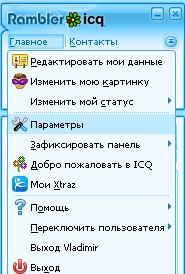
В лявата част на прозореца вляво отиваме в раздел "защита и сигурност", където кликнете върху бутона "защита на личните данни."
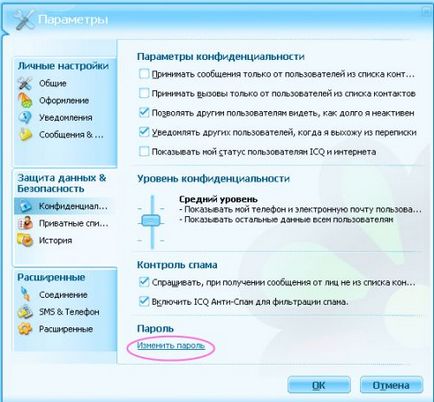
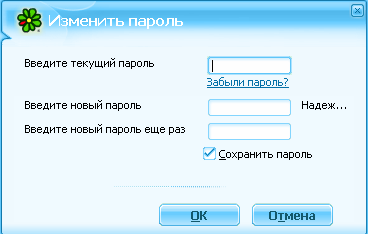
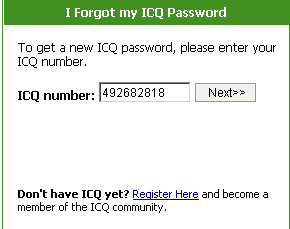
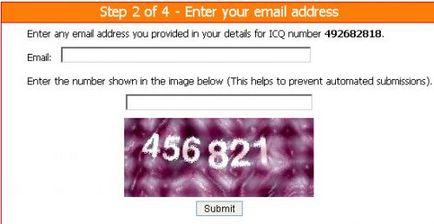
За да завършите операцията трябва да бъде въведен в областта «Въведете кода показан на картинката по-долу (Това помага да се предотврати автоматизирани становища)» код за сигурност.
След това, вашата пощенска кутия ще получите писмо, в което ще бъдат определени нова парола.
Как да запазите \ възстанови контакт - списък на ICQ?
За съжаление, има ситуации, когато е необходимо да се промени напълно вашето ЕГН, ICQ, трябва да се регистрирате за услугата отново. Една от причините, които биха могли да доведат до такова събитие може да бъде банална кражба на вашето ЕГН. Често, престъпниците ще знаят, вашето потребителско име и парола в ICQ, да ги променят сами по себе си и успешно да се използват от "ICQ" на лицата си.
От такива неща не са перфектни, така че има смисъл да се подготви за преминаването към нов ЕГН. Най-ценното нещо, което се свързва с конкретен номер на потребителя ICQ - това е списък от контакти, чиято загуба може да доведе до катастрофални последици. Това е особено вярно в случаите, когато ICQ се използва като инструмент за бизнес човек в работата си.
Затова нашата задача - да се създаде резервно копие на списъка с контакти. Изненадващо, разработчиците ICQ 6,5 не се интересуват от възможността да поддържат списък с контакти директно чрез използване на програмата. Така че ние трябва да отида на един малък трик.
Задвижването на който е инсталирана системата: \ Documents и Settings \ потребителско име \ Application Data \ ICQ \ 492682818
Задвижването на който е инсталирана системата - е устройството, на което се намира в папката Windows. Обикновено това е устройство "C"
потребителско име - е името на текущия потребител, името на който е инсталиран ICQ, и там е операция в Windows в момента. Разберете името на текущия потребител е много проста. Просто кликнете върху бутона "Старт" в горната част на прозореца, ще бъдат записани най-загадъчна име.
В моя случай, пътя до файла с списъка с контакти ще изглежда така:
C: \ Documents и Settings \ администратор \ Application Data \ ICQ \ 492682818
Въпреки това, аз искам да си направите резервация. Факт е, че по подразбиране в Windows, папка данни на приложението е скрито, т.е. невидими. За да се коригира това недоразумение в Windows Explorer, отидете в главното меню "Инструменти" и изберете елемента "Folder Options". В новия прозорец, отидете на раздела "Изглед"
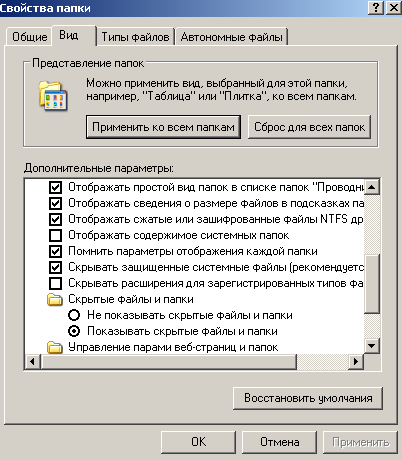
И в предложения списък включва елемента "Покажи скритите файлове и папки".
След като стигнете до желаното място, нашата задача е да намерите файл, наречен Owner.mdb Тук и се съхранява списък с контакти. Този файл може да бъде отворен в Microsoft Office Access програма, която е част от Microsoft Office пакет.
Сега просто копирате файла на безопасно място. Ако загубите тогава трябва да ЕИН просто ще отвори Owner.mdb файл и добавяне на всички числа в списъка ви с контакти се съхранява там.